ZyXEL KEENETIC GIGA este un dispozitiv interesant nu numai pentru caracteristicile sale, dar și pentru caracteristicile pe care producătorul a încercat să le pună în aplicare. Unul dintre ele este transmisia torrent-client.
Pentru a utiliza clientul torrent, trebuie să conectați unitatea USB la dispozitiv și să mergeți la configuratorul routerului.

Pentru funcționarea normală, torrentul clientului trebuie să fie partajat cu discul. Cel mai bine este să bifați casetele de selectare pentru a citi sau a schimba utilizatorii din rețeaua de domiciliu.
De asemenea, nu uitați că, dacă aveți un grup diferit în rețea, de la standard introduceți numele grupului de rețea și apoi specificați numele unității pe care o puteți selecta din lista derulantă.

Dacă nu doriți ca alți utilizatori să navigheze pe unitate, trebuie să introduceți un cont de utilizator care va avea acces la disc.

Apoi mergeți la fila "Torrents", selectați unitatea USB și faceți clic pe butonul de instalare. Pe hard disk, se vor crea dosare de lucru pentru fișiere.
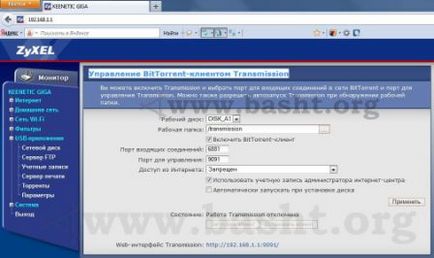
În setările torrentului clientului, puteți specifica porturile și puteți începe, opriți clientul. Este mai bine să bifați "Utilizați contul de administrator al centrului" și "Porniți automat când instalați discul".
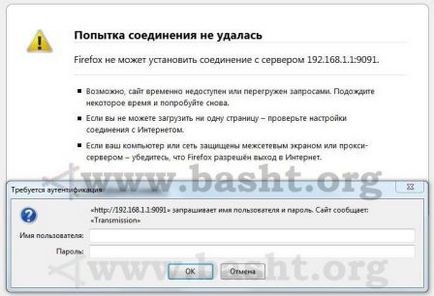
Dacă ați făcut totul în mod corect, panoul de control al clientului torrent va apărea în browserul web. Cu toate acestea, programul pentru gestionarea de la distanță a clientului torrent, instalat pe computerul local, oferă mult mai multe oportunități și confort.
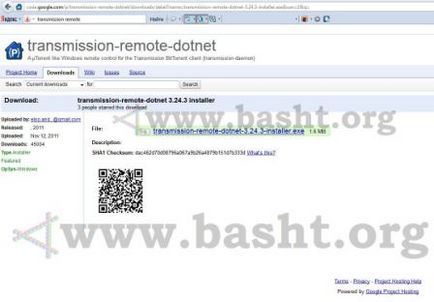
Puteți să o descărcați aici sau pe cea mai recentă versiune pe Google.
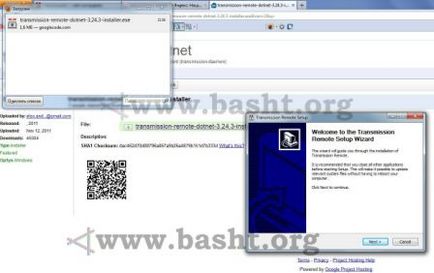
După fișierul descărcat, rulați-l.

În principiu, puteți lăsa opțiunile de instalare ca atare.

Dacă doriți, trebuie să setați limba rusă a interfeței programului.


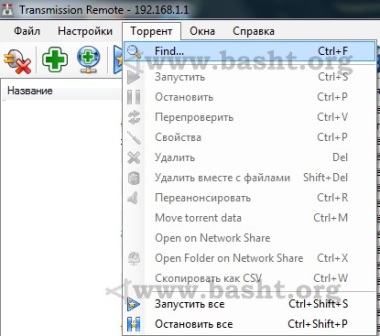


De fapt, vedem că setările sunt mult mai mari.
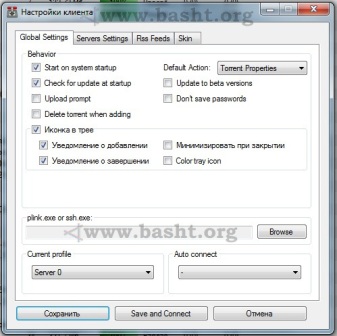
Suntem mai interesați de setările clientului și setările serverului în fila "Setări". În setările globale ale clientului puneți un marcaj "Start la pornirea sistemului", pentru a porni clientul după pornirea Windows. Puteți seta opțiuni pentru comportamentul pictogramei din tavă - aceasta va notifica acțiunile curente sub formă de mesaje pop-up. Este, de asemenea, o idee bună să verificați actualizarea programului la pornire.
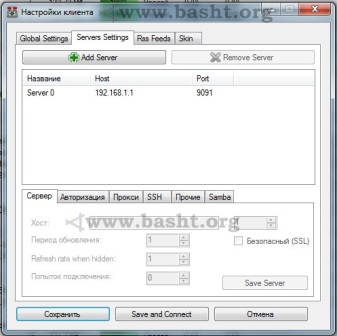
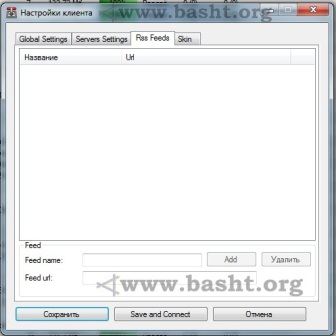
De asemenea, puteți schimba RSS și
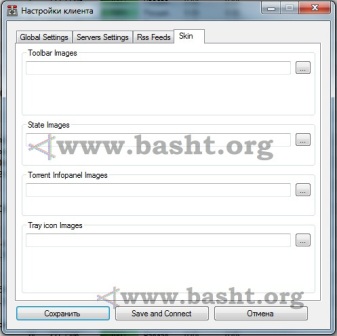
schimba aspectul clientului.

În setările generale ale serverului, puteți seta setările folderului, specifica și verifica portul și modifica alte setări, de obicei în alte clienți (de exemplu, în μTorrent).

Pentru funcționarea stabilă a routerului în diferite situații, viteza de descărcare și încărcare este limitată la 1 Mb / s.

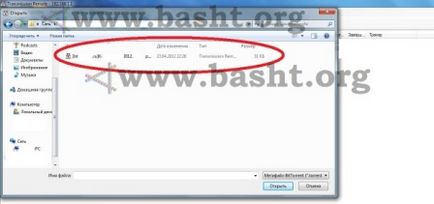
Acțiunile pentru munca clientului torrent se fac ca de obicei, apăsăm butonul "Add torrent"
și apoi începe descărcarea.
Fișierele descărcate se află în folderul: unitatea dvs. se află în rețea \ transmitere / descărcări. De asemenea, este convenabil ca, dacă ați descărcat deja fișiere și le copiați în acest dosar și rulați fișierul torrent, atunci clientul începe să îl verifice și nu trece într-o stupoare.
Și mulțumesc, pentru cuvintele bune
Vreau să vă avertizez să nu răsfoiți firmware-ul 2.0, deoarece există câteva cazuri (inclusiv mine) când, după acest firmware, ruterul a încetat să funcționeze în mod normal. A fost posibil să faceți downgrade numai la versiunea 1.4, dar funcționează mai lent.
Am o altă experiență, am actualizat firmware-ul la a doua versiune, aceasta este prima mea experiență de schimbare a firmware-ului ceva și cinetica a lucrat mai bine decât înainte.
Probabil au "dopili"-o pentru atât de mult timp :)
Articole similare
-
Built-in bittorrent-client de transmisie, built-in bittorrent-client de transmisie, instrucțiuni pe
-
Pentru a verifica și ajusta antenele benzii, puteți folosi orice xmetru simplu
-
Comutator de presiune pentru proiectarea pompei de apă, stabilirea prețurilor
Trimiteți-le prietenilor: